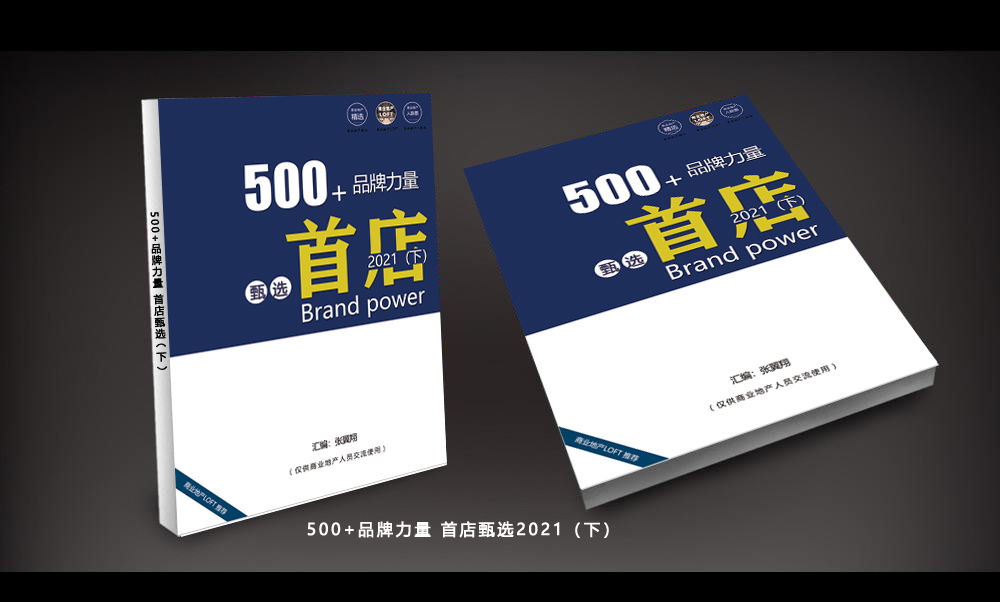
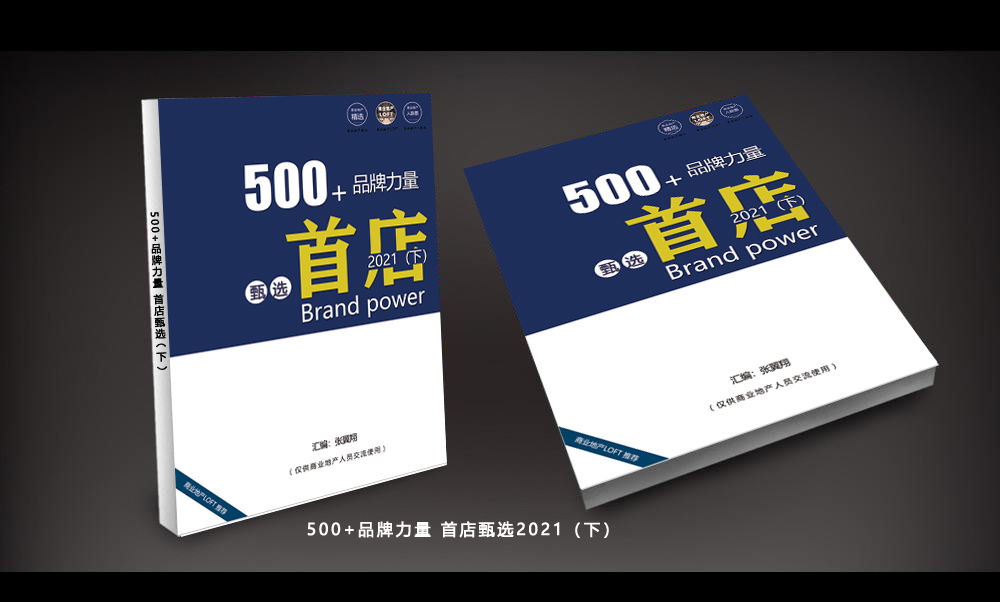
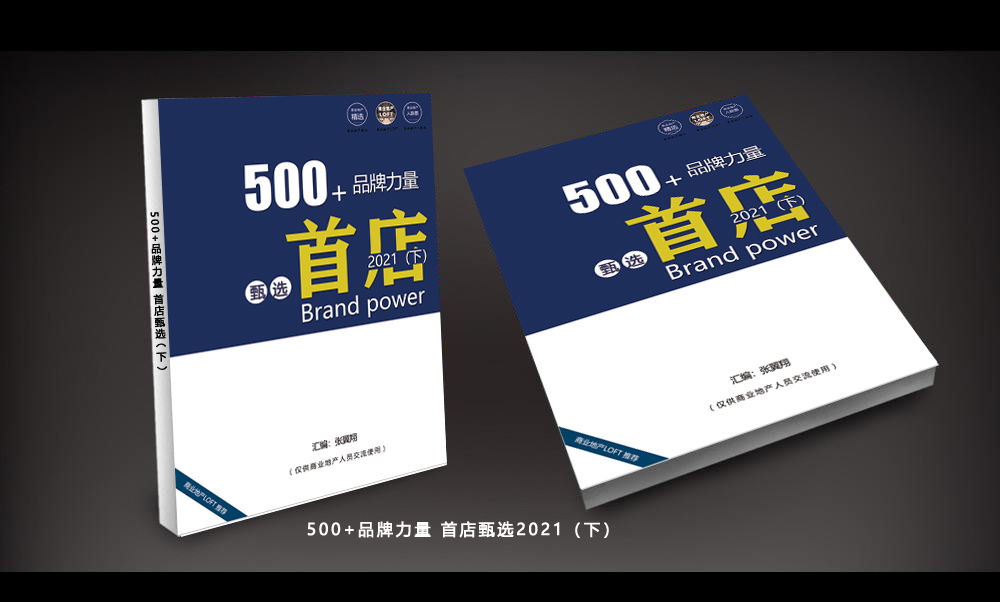
1000个首店:《2021 品牌力量+首店甄选》商业内刊(上下2册)

据统计,目前我国社区商业总体量在10亿㎡以上,头部开发商也积极拓展社商产品线,在去年全国开业的商业项目数量有1000余个,其中很大一部分是社区型商业,商业体量多集中于5-10万方特别是在疫情常态化的大背景下,满足“家门口”消费需求的社区商业,成为当下最受关注,也最具有提升空间的商业类型之一。
本期整理总结了社区商业的10大发展趋势,希望能借助具体案例为您提供趋势判断的理论依据。

1未来的社区商业各维度的消费思维升级是关键「洞察趋势」对于社区商业项目而言,最可怕的就是缺少用户粘性和客流转化,周边消费者 “舍近求远”选择更远的商业中心面对这样的困局,商业地产人都在思考一个问题:如何让社区商业项目能够持续得到“关注”?。
这个时代为我们提供可以自由开创差异化价值的机会,通过更多的体验感受和需求满足,成为消费者选择你而不选择别人的理由。

但对于社区商业的界定,不应该只限于规模和大小,更应该解锁的是一种消费思维。未来的社区商业,升级各维度消费思维并将想要表达的主题、功能、内容、场景、个性化信息传达给客户,成为了关键。

2社区商业十大商业创新洞察新趋势「案例分析」如今,社区商业通过更为快捷方便的邻里商业目的地,不仅在消费场景营造上聚焦视觉效果,能够满足消费者更深层次精神、情感需求,让他们流连忘返01精准化定位,满足客群生活习惯。
作为1公里内社区的商业模式,生活化是社区商业满足居民日常生活需求的基础要素永旺葛西G.G Mall在16年进行整体改造升级,成为专门面对55岁以上老年人群的购物中心,每月客流量约为15万人,老年客群占比达到了70%,从而“一转成名”。

瞄准了周边的老年消费客群,深挖他们的消费需求,并提供一条龙的优质服务不仅将四楼改造成为G .G计划最具代表性的 “晨练场”和“娱乐社群空间”,还为老人量身设计每个细节和服务,配合老人早起的习惯,购物中心将开门营业的时间提前2-3小时。
同时每个月举办各式各样的活动或演出以及培训课程,极大地丰富了老人们的娱乐活动项目。

02共享空间,提倡24小时经营理念将经营理念转变为24小时的共享空间运营,除了能够补缺城市区域内全天营业综合商场的缺口,也可以开启零售业的新市场,带动夜经济,制造话题性泰国Samyan Mitrtown 于2019年9月开业,是集住宅、办公楼和商业中心于一体的社区商业中心。
其定位是一个可以为消费者提供24小时生活场所的共享友好型社区

为了更好地服务周边顾客,商场内部分区域设定为24小时全天候开放区,是该项目的一大特色围绕“城市生活图书馆”(TheLivingLibrary)、“饮食图书馆”(TheEating Library)、“学习图书馆”(TheLearning Library)三大概念来设置业态。

一共七个楼层,组合不同业态,为消费者提供着生活化、全方位的服务体验,“共享空间、24H营业”的概念,打造了一个融合生活与商业的复合式商场。

03空间和业态组合迭代换新在未来,国内的社区商业将根据城市社区的多元化,发展出更为细分的市场趋势,也会根据社区的类型、结构、属地等不同特征有多样化呈现商业细分之下,品牌业态的组合也面临迭代换新的挑战和调整。
而像盒马鲜生、生鲜传奇等新型零售的大型超市和生活中心,也逐渐进入社区商业的热门趋势中

04亲子业态,家庭周末活动中心儿童、亲子业态作为商业主力业态,成为继餐饮之后的热门选择深圳星河COCO City在调整过程中,就将亲子业态作为重点打造对象,当时5000平方米的儿童空间备受关注对于家庭型消费群体来说,不可或缺的亲子业态具有强大的人流聚合力,其“1+N”的特性也决定其更适合社区型的商业体。
儿童游乐场、儿童零售、儿童书店以及儿童亲子乐园、屋顶农场等,都为亲子家庭提供了一个周末一起活动、体验生活的机会和空间儿童医疗占据发展高地;亲子共享社区崛起;能打造亲子消费综合空间的亲子餐厅、儿童书店等品牌发展潜力大。

05户外运动,提倡健康生活方式新加坡福南数码生活广场从4层到7层都有户外绿色阶梯, 10楼是城市屋顶花园,设有躺椅,方便顾客休憩放松还有专门设置的烧烤区域,可以让消费者在这里得到视觉和味觉的双重享受


同时,这里也是新加坡首个允许骑自行车穿过建筑的商业项目,新福南的“自行车旅行枢纽”用户可以享受到优质服务,淋浴、储物柜、充气泵和自行车修理工具等应有尽有同时,新福南内部配有166个自行车停车位,让“上车就能走”和“停下来买买买”的模式随时切换。
顾客可以通过内部系统预定并使用淋浴间
06艺术文化,提升品质生活日本代代木YOYOGI VILLAGE从“住、工作、玩、休闲、学习、创作”等多个层面进行艺术文化创意的融入,形成主题性文创社区集装箱区是结合商品、园艺、美食、音乐、设计等多方面。
,以生活方式和饮食为主的商店聚落。为了配合绿色主题,有机餐厅、音乐酒吧、手工酵母面包店等店铺,都支持环保生活及有机农场发展,在风格上强调简约和自然的观念。
世界知名的艺术家们创作的公众艺术作品和街头设施随处可见,整个城区展现出充满艺术氛围的独特街景。
07社交社区的新场景打造消费者与商场之间的“交流沟通”,需要参与社会活动,而不是局限于“购买商品”中,未来商业空间的价值离不开为消费者提供社交的空间功能。
2016年开业的The Commons,分为Market、Village、PlayYard、Top Yard四个区域,将不过5000平方米的四层空间,分别纳入了一个露天公共场所、螺旋式台阶、坡道凉亭等形式,形成一个充满活力和开放空间的半室外垂直空间。
这里不只有健康和多元的生活选择,还通过营造温暖的空间氛围,带给人们如家般细腻的生活体验即更高层次的社区社交形态。
随着城市化加速发展,不少城市社区、街道的商业也在迭代更新,上海愚园一方面保留面馆、杂货店、裁缝铺等具有“烟火气”的老式业态,同时定位“艺术生活化、生活艺术化”,通过艺术性的彩虹长廊、美术馆完成城市更新的同时,激活社区的商业活力。
08注重商业服务性质与生活功能社区商业常常会作为社区配套,以“附加”形式出现,也因此更注重商业而忽略社区、服务只讲效率不讲效果的生意经,往往使得商户面临在最短的距离却抓不住消费者的困境社区商业应该是一种更有温度的商业模式,除了周边居民需求的生活邻里中心,同时还兼具行政、健康、邻里社交、老年关爱等多种服务形式。
在未来,社区商业中心不仅能满足消费者购物需求,还要尽可能地从各维度进行全方位生活、精神的满足
09现代科技赋能,数字化发展随着AI、大数据、手机端APP、小程序等功能的普及,数字化营销已经在各类商业模式中铺展开来更直观的数字化宣传形式以及更方便快捷的支付方式,让消费者的购物体验更具有科技带来的便捷感,而后商业中心在依托大数据的社区网络,也将传统营销推向数字化营销的转变之路。
特别是后疫情时代,无接触配送、根据客户喜好的促销信息的推送,也需要通过数字化的途径增强商户与消费者之间的亲密链接10商业反哺社区,构建生活生态圈社区商业为周边居民提供了一个方便快捷的生活方式中心,商业依托社区的强大网络的同时,也反哺居民生活,构建社区生活生态共同体,形成与“人”紧密联系的聚环,成为城市商业构建过程中不可忽视的发展方向。
例如,The Commons常常会在周末晚上举办小型音乐会,为本地艺术家和音乐家及其爱好者打造交流分享平台。
同时提出的“善意计划”:鼓励人们自取一瓶矿泉水,并在义卖箱里留下随意数额的钱,捐助给需要的人们此外,商场还协助澳大利亚公益组织Oz Harvest的泰国分部在曼谷投放了一批社区冰箱培养可持续性的生活是TheCommons发起这些活动的初衷,也在深刻地影响着附近居民的生活习惯。
相比于传统购物中心的商业性,社区商业在社会性质上,更切实贴合人与人的“社区共同体”,植根于居民空间并影响周围环境,反哺生活在这片社区中的人们。
3写在最后「思索与启示」商业地产打造的目标是给消费者除了家和工作之外,第三个愿意让消费者停留的地方因此,单靠创新力度不足的生活业态或单调、同质化的消费场景,都是远远不够的越来越多的社区商业,在潜移默化中调整传统商业运营模式,不仅为品牌提供更为灵活的经营理念,更将邻里的这种“亲密”商业,与城市发展、教育娱乐、运动健康等丰富功能融入组合,创造出全新的体验式消费和生活模式。
部分资料及图片参考来源:赢商网/赢商云智库/社商不low/商业与地产/项目官网/网络,只做传播分享用途,不涉及商业范畴如需转载请标明文末参考来源以及此文章来源,谢谢支持!完派沃商业设计研究院推荐分享:商业地产LOFT、商业地产精选、商业地产人脉圈。
图片及版权归原作者所有,转载好的专业的文章只是作为行业分享,不做任何商业用途
【全国大V号】累计10万+商业地产人脉圈,汇聚:投资、开发、策划、招商、运营、品牌,资源人脉圈。专注于全国商业地产资讯内容分享。
商业地产精选可投稿栏目 【行业资讯】商业地产行业最新资讯、动态、发展趋势、热点话题【招商运营】商业地产行业招商,营运工作研究解读【项目解读】国内优秀经典商业项目案例展示、介绍【规划设计】商业规划设计行业技术、材料、设计理念
【品牌拓展】各业态品牌汇总,选址需求,拓店计划
| 招商 | 合作 | 投稿 | 宣传 | 请加商业地产人脉圈 微信13850799070
点击以下标题阅读报告文章 :高管必备 | 2019-2022商业地产行业趋势2020趋势:潮玩运动风正在占领商业街区《2020中国行业趋势报告》2020社区商业,怎么做的更好从购物中心看2020年度色:商业要怎么赶时髦?
2020年,打造商业差异化的新思路!2020-2021“市集”成为购物中心的新宠?2020趋势购物中心如何玩转场景新体验2020趋势:潮玩运动风正在占领商业街区2020 “运动+购物中心”的正确打开方式
《2019-2020 中国网民 “夜经济” 指数报告》《2019“新国货”消费趋势报告》《2019阿里巴巴“夜经济”报告》《2019百货转型升级研究报告》《2019中国餐饮业年度报告》《2019中国酒店连锁发展与投资 报告 》
《2019中国文旅目的地发展报告》《2020年中国新经济趋势洞察报告》《2019年中国文旅产业发展趋势报告 》《2019中国购物中心年度发展报告》《2019中国未来商业消费趋势研究报告 》《2019万达商业经营白皮书》
《2019年中国跨境电商发展与机遇报告》《2019中国商业地产排名 TOP100》《2020年中国便利店TOP100》《2020年中国购物中心年度发展报告》《2020半年度餐饮&服饰品牌榜TOP50》2020
室内主题小吃街区,引领消费新浪“潮”?2020 街区营运管理,工作有哪些?《2020年中国地摊经济行业研究报告》上海2020上半年320家首店名单2020趋势:购物中心如何玩转场景新体验 国潮2019-
2020 中国时尚零售企业百强榜《2020中国步行街智能化发展报告》《2020年文旅产业发展八大趋势》2020趋势:旧厂房改造成消费新载体2020全球最有价值50个服饰品牌排行榜《上海购物中心2020年度发展报告》
2020年全国(拟)开业784个商业项目(名单)2020 购物中心动线设计如何“量体裁衣”?2020全球10大消费趋势:消费者行为颠覆全球商业《2020商业地产战疫必胜》2020年高端旅游行业八大新趋势
《2020年中国地摊经济行业研究报告》《2020上海集市发展白皮书》2020年《财富》中国500强排行榜《2020精品超市行业报告》《2020中国酒店集团TOP50报告》《2020中国生鲜电商行业研究报告》
《2020年南京城市更新白皮书 》2020《商业步行街改造提升白皮书》《2020年中国消费市场发展报告》《2020城市商业魅力排行榜》《2020年度新消费品牌价值TOP100》“2020中国餐饮品牌力百强”出炉
《2021年酒店业50大发展趋势 》2020-2021趋势:露天影院2020-2021趋势:公园式商业《2020-2021年中国百货零售业发展报告》《2020-2021年度中国购物中心消费者洞察报告》2020年中国零售百强榜(四大榜单)
2020中国购物中心企业(集团)TOP602021中国品牌价值500强榜单2020年新兴品牌TOP100《2020&2021中国夜间经济最新发展报告》《2021十大全球消费趋势报告》2022上海米其林指南榜单正式发布
2021中国商业地产TOP100榜单2021 Z世代“潮力量”洞察报告2021上半年中国电影市场报告《2021-2022商业轻资产模式初探》2021 世界100 最佳餐厅《2021中国奢侈品报告》2019-2021年度知名奥特莱斯商场业绩排行榜
《中国商业地产行业2021/2022年度发展报告》2021全国购物中心销售额排行榜TOP502021中国新开业购物中心TOP402022年全国拟开业购物中心名单(950+)盘点:2021年内资商业地产影响力60家企业
盘点:2021年度“出圈”爆款商业案例盘点:2021那些“火出圈”的沉浸式文旅项目2021福州、厦门、泉州新开首店名单2022年中国商业十大热点发布2021年度橄榄中国·餐厅大奖名单(榜单揭晓)2022年品牌拓店信息(1000+个联系人)
2022年中国西南最期待购物中心TOP20总结:《2021年商业地产趋势洞察白皮书》总结|2021年零售发展的七大热点盘点:20个购物中心屋顶花园里2020年度全国首店品牌清单(招商必备)2021年哪个餐饮品类最吸金
2021中国餐饮品类十大品牌”揭晓(榜单)2021年最值得关注的40家全国首店品牌(盘点)盘点:2021年魔都最值得打卡的16个全国首店品牌2021全球100大奢侈品公司排行榜2021《中国购物中心行业及消费品牌发展研究报告》
2021连锁超市经营情况报告2021黑珍珠餐厅指南发布,296家餐厅入选2021-2022 商业地产趋势:轻资产模式?招商必备|2022黑珍珠餐厅指南榜单发布(完整版)招商必备|2022[北京][上海 ]米其林指南榜单
招商必备 | 《中国商业地产行业2021/2022年度发展报告》招商必备|2021年度橄榄中国·餐厅大奖名单(榜单揭晓)招商必备:《中国Z时代贵重首饰消费白皮书》招商必备:《2021新青年洞察报告》招商必备|《中国购物中心行业及消费品牌发展研究报告》
阅读原文
更多商业拓展资料链接:上海矗物网络科技(寄存柜)拓展选址计划
亲爱的读者们,感谢您花时间阅读本文。如果您对本文有任何疑问或建议,请随时联系我。我非常乐意与您交流。







发表评论:
◎欢迎参与讨论,请在这里发表您的看法、交流您的观点。